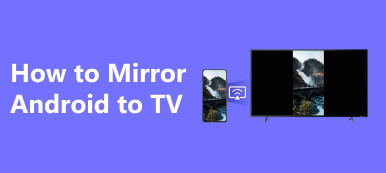Jesteśmy pewni, że nieuchronnie zdarzały Ci się sytuacje, w których musisz pokazać większej liczbie osób zawartość swojego telefonu z Androidem. Niezależnie od tego, czy chcesz cieszyć się lepszymi wrażeniami audiowizualnymi, czy też pokazać wszystkim stronę na swoim telefonie, dobre narzędzie do przesyłania zawartości ekranu Androida jest niezbędne. Jakiego narzędzia zatem użyć do screencastingu? A jak należy wykonywać poszczególne kroki?
Uważa się, że ty również masz te pytania w tym artykule. Udzielimy Ci najbardziej szczegółowych odpowiedzi na kopiowanie Androida na PC lub Mac i najbardziej wszechstronne narzędzia pomagające w elastycznym stosowaniu funkcji rzutowania ekranu. Mamy nadzieję, że nasze treści rozwiązały Twoje problemy.
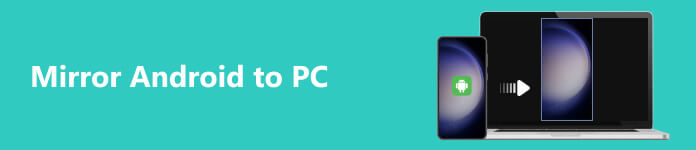
Część 1. Najlepsze rozwiązanie do tworzenia kopii lustrzanych Androida na PC
Jako kompleksowe narzędzie, Lustro telefonu Apeaksoft może bezzwłocznie odzwierciedlić Twój telefon z Androidem na komputerze. Umożliwia także nagrywanie zawartości ekranu podczas przesyłania, a otrzymany plik nagrania nie będzie opatrzony żadnym znakiem wodnym. Ponadto możesz cieszyć się sterowaniem telefonem bezpośrednio na komputerze. Nie ma potrzeby martwić się problemem dopasowania. To oprogramowanie dostosowuje się do najnowszej wersji urządzeń z systemem Android. Prosty interfejs produktu zapewni płynne działanie.
Najpierw musisz pobrać i zainstalować Apeaksoft Phone Mirror na swoim komputerze, a następnie uruchomić go. Wybierać Lustro Androida na interfejsie. To oprogramowanie obsługuje wiele połączeń. Można korzystać zarówno z sieci Wi-Fi, jak i USB.
Poniżej pokażemy Ci, jak wykonać lustrzane przesyłanie systemu Android do systemu Windows, stosując różne metody połączenia.
Kopiuj swojego Androida za pomocą Wi-Fi
Po otwarciu Apeaksoft Phone Mirror na komputerze wybierz WiFi. Zainstaluj aplikację FoneLab Mirror na swoim telefonie z Androidem.
Dublowanie przez Wi-Fi można podzielić na trzy konkretne sytuacje.
·Wykryć
Krok 1 Dodaj Wykryć pod Połączenie WiFi patka. Otwórz aplikację FoneLab Mirror na swoim telefonie z Androidem.
Krok 2 Kliknij przycisk wyszukiwania, a nazwa Twojego komputera zostanie wyświetlona na ekranie. Uzyskiwać Skontaktuj się i wybierz Dopuszczać w wyskakującym oknie.

·Kod PIN
Krok 1 Dodaj Kod PIN dla Połączenie Wi-Fi. Otrzymasz 4-cyfrowy kod.
Krok 2 Stuknij w Kod PIN zakładka w aplikacji FoneLab Mirror. Wpisz otrzymany 4-cyfrowy kod w polu.
Krok 3 Dodaj Start połączenie i dotknij DOPUSZCZAĆ w wyskakującym oknie.

·Kod QR
Krok 1 Wybierz Kod QR pod Połączenie WiFi patka. Otrzymasz kod QR.
Krok 2 Otwórz aplikację FoneLab Mirror na swoim urządzeniu z Androidem.
Krok 3 Idź do Kod QR ekran i dotknij Skanowania QR code aby zeskanować kod QR wyświetlony na komputerze. Na koniec dotknij DOPUSZCZAĆ gdy pojawi się monit.

Odbij swojego Androida za pomocą USB
Jeśli nie możesz lub nie chcesz korzystać z Wi-Fi, wybierz połączenie USB, aby przesłać kopię lustrzaną telefonu z Androidem na laptopie z systemem Windows. Oto kroki, które należy wykonać.
Krok 1 Przyjść do Ustawienia swojego telefonu, dotknij Konfiguracja > O telefonie. Następnie naciśnij Numer kompilacji Wielokrotnie.
Krok 2 Kiedy otrzymasz Jesteś teraz wiadomością dla programistów, Wróć do Konfiguracja i wybierz Opcje programistyczne. Włącz tryb debugowania USB.
Krok 3 Połącz telefon z komputerem za pomocą kabla USB Lightning. Chodż do Połączenie USB zakładkę w oprogramowaniu. Kliknij Absolutna.

Część 2. Jak wykonać kopię lustrzaną ekranu Androida na komputerze Mac
Jeśli chcesz wykonać kopię lustrzaną swojego telefonu z Androidem na komputerze Mac, możesz spróbować użyć innego narzędzia, AirDroid. Jego zaawansowane funkcje wspierają Cię w sterowaniu urządzeniem, gwarantując jednocześnie możliwość odtwarzania zawartości telefonu na ekranie komputera poprzez połączenie bezprzewodowe.
Oto szczegółowe instrukcje korzystania z tego narzędzia.
Krok 1 Pobierz i uruchom AirDroid Cast na swoim komputerze. Następnie zainstaluj aplikację AirDroid Cast na swoim telefonie z Androidem.
Krok 2 Otwórz aplikację na telefonie i komputerze. Wybierać Bezprzewodowy na komputerze Mac.
Krok 3 Kod castingowy zostanie wyświetlony na ekranie. Wpisz go na swoim telefonie z Androidem.
Krok 4 Kliknij odlew. Następnie na ekranie komputera Mac wyświetli się wyskakujące okienko. Zostaniesz poproszony o zezwolenie na kopię lustrzaną telefonu z Androidem na komputerze Mac.
Po wykonaniu wszystkich tych kroków telefon zostanie pomyślnie przesłany na komputer Mac.
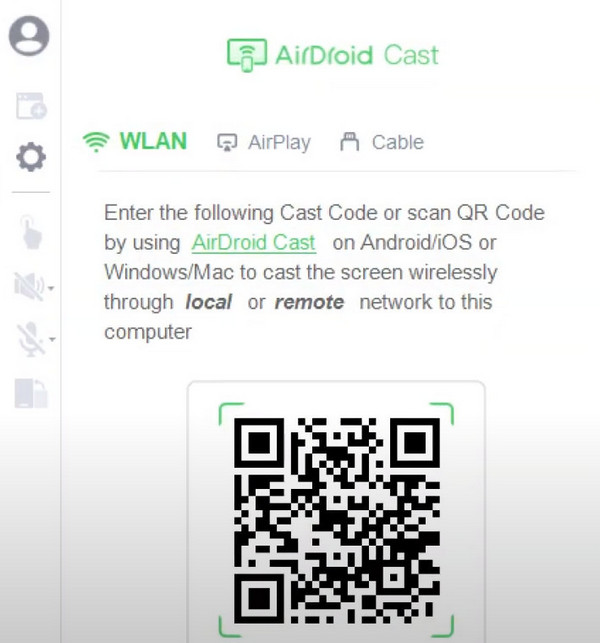
Część 3. Często zadawane pytania dotyczące tworzenia kopii lustrzanej systemu Android na komputerze
Jak wykonać kopię lustrzaną telefonów z Androidem na Roku?
Najprostsza metoda lustro Androida do Roku polega na przesyłaniu bezpośrednio za pomocą aplikacji Roku. Ale oprócz tej metody możesz także spróbować bezpośredniego tworzenia kopii lustrzanej ekranu. Telefony z systemem nowszym niż Android 10 zazwyczaj obsługują bezpośrednie przesyłanie ekranu, ale dokładna lokalizacja tej funkcji zależy od modelu telefonu. Po włączeniu odtwarzacza Roku lub telewizora podłącz go do sieci Wi-Fi. Następnie otwórz Szybkie ustawienia w telefonie i dotknij opcji Kopia lustrzana ekranu. Znajdź na liście odtwarzacz Roku.
Czy potrzebuję oryginalnego kabla, aby przesłać telefon do komputera?
Kopia lustrzana telefonu z Androidem na komputer nie wymaga kabla Origin. Jeśli kabel USB działa prawidłowo, wszystko jest w porządku. Upewnij się jednak, że używany kabel do transmisji danych może być prawidłowo ładowany. W przeciwnym razie może to oznaczać, że jeden z portów USB działa nieprawidłowo i nie może prawidłowo przesyłać danych.
Dlaczego nie mogę wykonać kopii lustrzanej telefonu na telewizorze?
Jeśli łączysz telefon i komputer przez Wi-Fi, upewnij się najpierw, że telefon i komputer są podłączone do tej samej sieci i że prędkość Internetu jest normalna. Jeśli używasz kabla do transmisji danych, upewnij się, że kabel może normalnie przesyłać dane. Ponadto nie można próbować przesyłać telefonu do wielu urządzeń jednocześnie, w przeciwnym razie połączenie nie powiedzie się.
Czy mogę zasłonić lustro przez Bluetooth?
Bluetooth to także całkiem wygodny sposób łączenia się bezprzewodowo. Może przesyłać dane i pliki między różnymi urządzeniami, ale obecnie na to nie pozwala przesyłaj treści z telefonu z Androidem. Sieci Wi-Fi lub kable do transmisji danych to jedyne odpowiednie metody przesyłania ekranu.
Czy kopia lustrzana ekranu pokazuje wszystko?
Tak, Android z funkcją przesyłania ekranu może odzwierciedlać prawie wszystko, co jest widoczne na ekranie Twojego telefonu. Na przykład czat, który prowadzisz, odtwarzany film, edytowany obraz itp. Dzięki dobremu oprogramowaniu do screencastingu, takiemu jak Apeaksoft Phone Mirror, nie odczujesz żadnych opóźnień i nadal będziesz mógł płynnie steruj telefonem.
Wnioski
Pokazaliśmy już, jak to zrobić skopiuj telefon z Androidem na swój komputer lub Mac i poleciłem narzędzie do przesyłania plików z dość różnorodnymi opcjami połączeń. Za jego pomocą możesz w czasie rzeczywistym przesyłać zawartość telefonu na większy ekran, korzystając z sieci bezprzewodowej lub kabla do transmisji danych. Dzięki tak szczegółowemu tutorialowi z pewnością będziesz w stanie sprawnie go obsługiwać. Jeśli chcesz dodać lub masz inne uwagi, prosimy o aktywną komunikację z nami. Jesteśmy zawsze gotowi na przyjęcie Twoich sugestii.